अधिकांश लोग मानचित्र ऐप में स्थान खोजने के लिए GPS निर्देशांक का उपयोग करने के बारे में नहीं सोचते हैं। लेकिन वे आसान संकेतक पृथ्वी पर किसी भी स्थान के लिए एक सटीक स्थान को इंगित कर सकते हैं।
यदि आप अपने स्थान के लिए GPS निर्देशांक (देशांतर और अक्षांश) प्राप्त करने में रुचि रखते हैं, तो खोजें वे जो किसी अन्य स्थान के लिए हैं, या उन निर्देशांकों का उपयोग करके किसी स्थान की खोज कर रहे हैं, यहाँ Apple में यह सब करने का तरीका बताया गया है मानचित्र।
सम्बंधित:
- Apple मैप्स से अवांछित ETA सूचनाओं को आसानी से अक्षम करें
- नए Apple मैप्स में पिन कैसे सेव और नाम बदलें?
- तेजी से एक्सेस के लिए अपने पसंदीदा को Apple मैप्स में सेव करें
अंतर्वस्तु
-
Mac पर मानचित्र में GPS निर्देशांक प्राप्त करें
- Mac पर मानचित्र में निर्देशांक खोजें
-
iPhone और iPad पर मानचित्र में GPS निर्देशांक प्राप्त करें
- आईओएस पर मानचित्र में निर्देशांक खोजें
-
ऐप्पल मैप्स ऐप में स्पॉट पिनपॉइंट करें
- संबंधित पोस्ट:
Mac पर मानचित्र में GPS निर्देशांक प्राप्त करें
Mac पर मानचित्र में अपने स्वयं के स्थान के लिए निर्देशांक प्राप्त करना आसान है।
- खोलना एमएपीएस और क्लिक करें अपना वर्तमान स्थान दिखाएं खिड़की के शीर्ष पर बटन।
- जब आपका स्थान मानचित्र पर नीले वृत्त के रूप में दिखाई दे तो उस पर क्लिक करें।
- दबाएं जानकारी आइकन (छोटा अक्षर "i")।
- फिर आप पॉप-अप विंडो में अक्षांश और देशांतर प्रदर्शन देखेंगे।
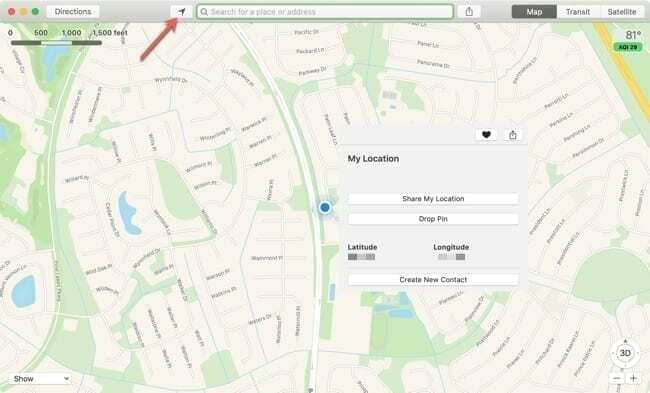
अपने स्थान के अलावा किसी अन्य स्थान के लिए GPS निर्देशांक प्राप्त करने के लिए, स्थान खोजने के लिए खोज बॉक्स का उपयोग करें या अपने पसंदीदा या दिए गए सुझावों में से किसी एक का चयन करें।
जब स्थान मिल जाता है तो यह मानचित्र पर लाल पिन के रूप में दिखाई देगा। निर्देशांक प्राप्त करने के लिए, आपको उस स्थान पर एक पिन डालना होगा।
- दाएँ क्लिक करें, पकड़ नियंत्रण करें और क्लिक करें, या चुनें संपादित करें मेनू बार से। फिर, चुनें ड्रॉप पिन.
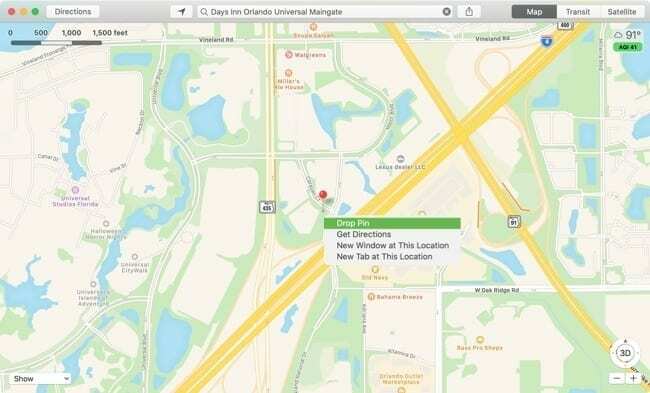
- एक बार जब स्थान मानचित्र पर अंकित हो जाता है, तो उसके लिए पिन बैंगनी हो जाएगा। अभी, उस पिन पर क्लिक करें और फिर क्लिक करें जानकारी चिह्न।
- फिर आप पॉप-अप विंडो में अक्षांश और देशांतर प्रदर्शन देखेंगे।
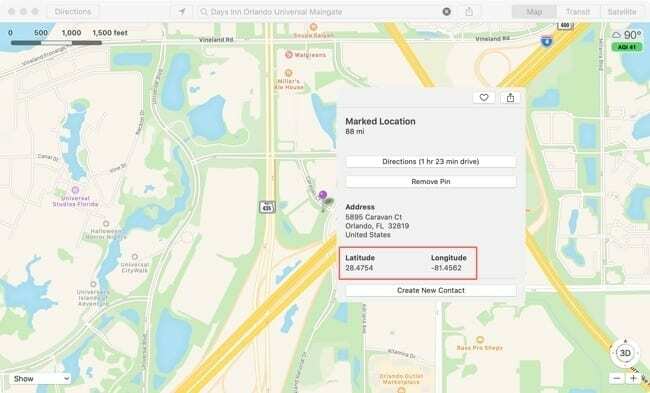
Mac पर मानचित्र में निर्देशांक खोजें
यदि आप GPS निर्देशांक प्राप्त करते हैं और यह देखना चाहते हैं कि वे किस स्थान से संबंधित हैं, तो आप उन्हें बस में दर्ज कर सकते हैं खोज मैप्स ऐप में बॉक्स।
आपको मानचित्र पर उस स्थान को चिह्नित करते हुए एक लाल पिन दिखाई देगा।
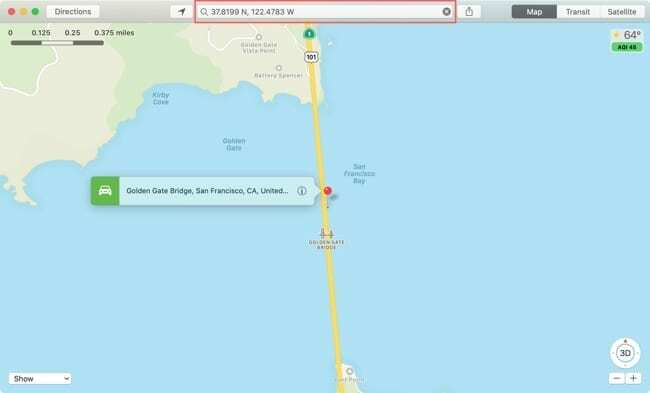
iPhone और iPad पर मानचित्र में GPS निर्देशांक प्राप्त करें
खोलना आपके iPhone या iPad पर मानचित्र और फिर अपने वर्तमान स्थान के GPS निर्देशांक प्राप्त करने के लिए इन चरणों का पालन करें।
- थपथपाएं वर्तमान स्थान ऊपर दाईं ओर बटन।
- जब आपके स्थान के लिए नीला वृत्त मानचित्र पर दिखाई देता है, नल यह।
- स्वाइप करना अपने स्थान के लिए पूर्ण विवरण देखने के लिए नीचे से और आपको अक्षांश और देशांतर दिखाई देगा।
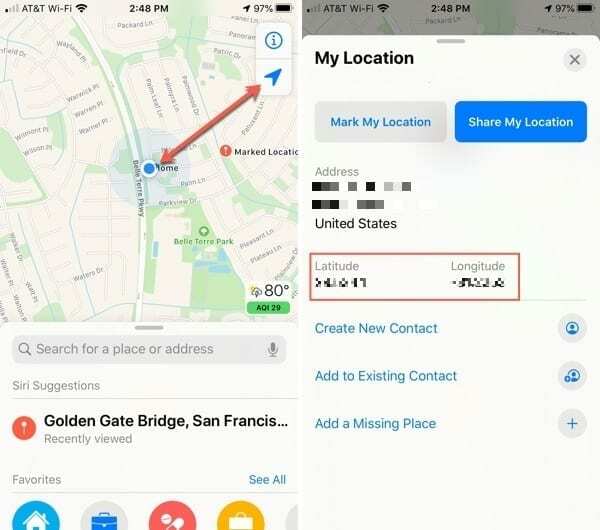
अपने स्थान के अलावा किसी अन्य स्थान के लिए GPS निर्देशांक प्राप्त करने के लिए, स्थान खोजने के लिए खोज बॉक्स का उपयोग करें या अपने पसंदीदा, हाल या सुझावों में से किसी एक का चयन करें।
जब स्थान प्रकट होता है, इसे टैप करके रखें मानचित्र पर एक मार्कर जोड़ने के लिए। यह एक लाल पिन के रूप में दिखाई देगा और "चिह्नित स्थान" के रूप में दिखाई देगा।
स्वाइप करना नीचे से अक्षांश और देशांतर सहित मौके के लिए पूर्ण विवरण देखने के लिए।
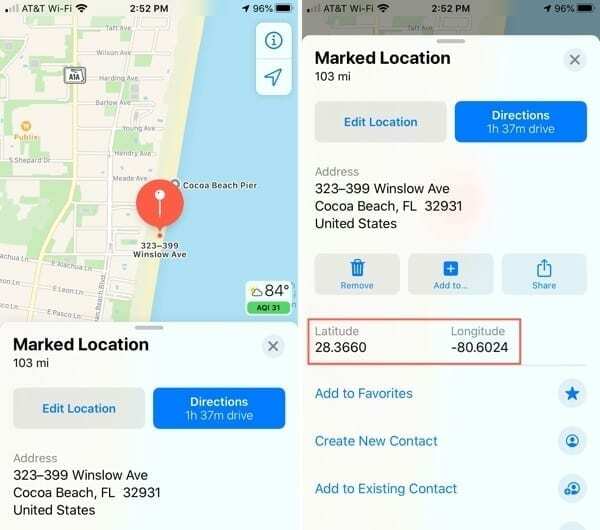
आईओएस पर मानचित्र में निर्देशांक खोजें
आपको प्राप्त होने वाले GPS निर्देशांक दर्ज करें खोज मैप्स ऐप में फ़ील्ड और आप देखेंगे कि स्थान मानचित्र पर दिखाई देता है।
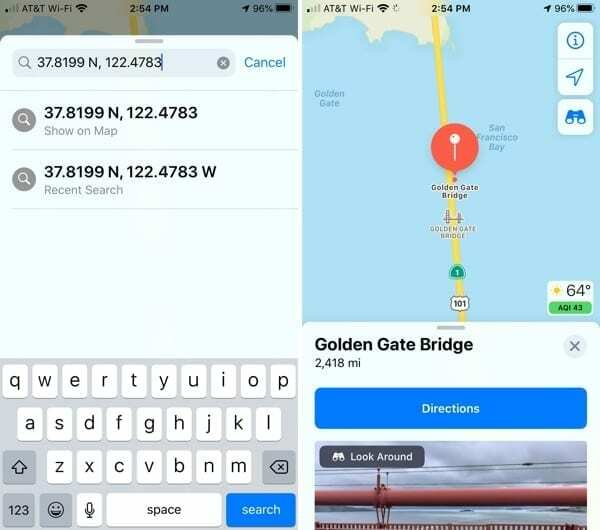
ऐप्पल मैप्स ऐप में स्पॉट पिनपॉइंट करें
यदि आप अपना स्थान प्राप्त करने में रुचि रखते हैं जीपीएस निर्देशांक या आप जिस स्थान पर जाने की योजना बना रहे हैं, उसके लिए मैक और आईओएस पर ऐप्पल मैप्स ऐप ढूंढना आसान बनाता है।
क्या यह कुछ ऐसा है जिसकी आप जाँच करने जा रहे हैं? अगर ऐसा है तो हमें बताएं!

सैंडी ने कई वर्षों तक आईटी उद्योग में प्रोजेक्ट मैनेजर, डिपार्टमेंट मैनेजर और पीएमओ लीड के रूप में काम किया। उसने तब अपने सपने का पालन करने का फैसला किया और अब पूर्णकालिक प्रौद्योगिकी के बारे में लिखती है। सैंडी रखती है a विज्ञान स्नातक सूचना प्रौद्योगिकी में।
वह प्रौद्योगिकी से प्यार करती है- विशेष रूप से - आईओएस के लिए भयानक गेम और ऐप्स, सॉफ़्टवेयर जो आपके जीवन को आसान बनाता है, और उत्पादकता उपकरण जो आप हर दिन उपयोग कर सकते हैं, दोनों काम और घर के वातावरण में।
उनके लेख नियमित रूप से यहां प्रदर्शित किए गए हैं MakeUseOf, iDownloadBlog और कई अन्य प्रमुख तकनीकी प्रकाशन।